
BERHASIL! 4 Cara Menghapus File Sampah di HP Samsung
Cara menghapus file sampah di HP Samsung lagi kalian cari tutorialnya? Atau cara membersihkan sampah di HP Samsung yang tersembunyi biar HP kalian jadi ringan gak lemot? Pengen tahu juga cara buang file sampah di Android Samsung serta menghapus file sampah pada recycle bin di HP Samsung? Kamu berada di artikel yang tepat karena admin bakal membahasnya di artikel ini. Jadi simak baik-baik ya.
Kita semua banyak yang sudah tahu, bahwa di dalam HP kadang tersimpan berbagai file sampah atau cache perlu rutin kita buang atau bersihkan supaya ruang penyimpanan di HP Android kita tidak kepenuhan. Ruang penyimpanan atau memori HP yang tidak penuh akan membuat lega serta bisa berdampak pada performa HP Smartphone menjadi lebih lancar saat dipakai serta jadi tidak lemot.
Lalu bagaimana cara untuk menghapus berbagai file sampah yang ada di HP Samsung? Berikut di bawah ini admin bagikan beberapa cara membersihkan sampah di HP Samsung atau membersihkan cache di HP Samsung supaya HP menjadi lancar digunakan serta untuk mengatasi HP yang lemot dengan cara buang file sampah di HP atau menghapus file pada recycle bin di Android.
Bagaimana Cara Menghapus File Sampah di HP Samsung?
1. Menggunakan Device Care
Untuk beberapa tipe HP Samsung yang terbaru tersedia fitur bernama Device Care (Pemeliharaan Perangkat. Dengan fitur ini kamu bisa membersihkan file sampah di HP Samsung dengan mudah dan singkat. Berikut langkah-langkahnya:
- Pertama, buka Settings (Pengaturan) di HP
- Kemudian pilih Device Care (Pemeliharaan Perangkat)
- Selanjutnya klik “Optimize now” untuk membersihkan semua sampah tersembunyi di HP
- Jika sudah, tinggal klik Done setelah selesai
- Selesai dan berhasil membersihkan sampah di HP Samsung
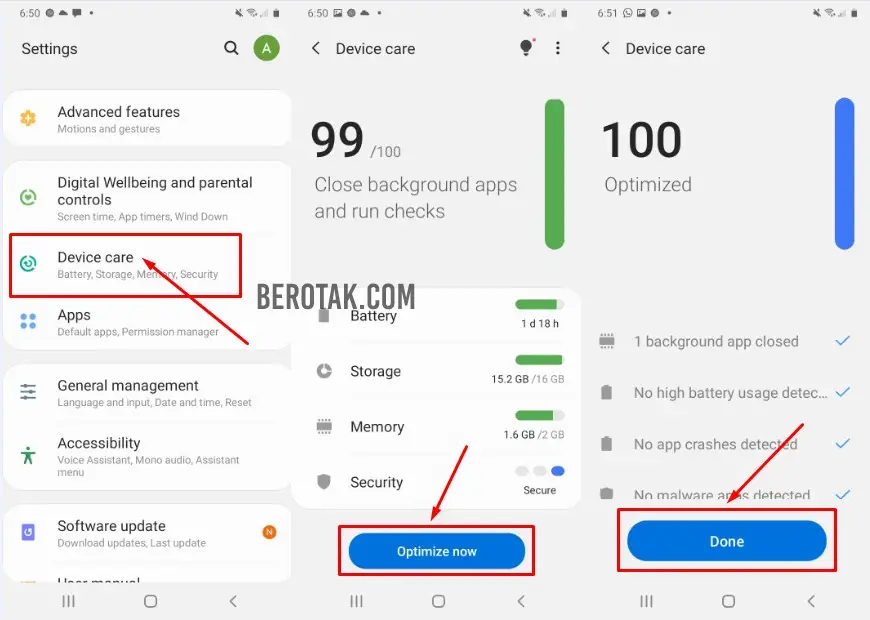
Kamu juga bisa melakukan pembersihkan aplikasi background yang tidak terpakai sehingga HP gak lemot dan lancar digunakan melalui Device Care, berikut caranya:
- Pertama, buka Device Care di Settings
- Kemudian pilih menu Memory
- Lalu klik tombol Clean now untuk membersihkan semua aplikasi yang sedang berjalan tapi tidak digunakan
- Jika sudah, nanti HP jadi lebih ringan digunakan dan tidak lemot
2. Menggunakan Smart Manager
Untuk beberapa tipe HP Samsung, tidak terdapat fitur Device Care tapi terdapat fitur Smart Manager yang serupa atau mirip dengan Device Care. Untuk membersihkan sampah dengan fitur ini, berikut langkah-langkah caranya:
- Pertama, masuk ke menu Settings (Pengaturan) di HP
- Lalu pilih menu Smart Manager
- Kemudian Pilih Storage (Penyimpanan)
- Lalu tinggal klik tombol CLEAN NOW (HAPUS SEKARANG)
- Jika muncul jendela konfirmasi, pilih CONFIRM (KONFIRMASI)
- Nanti otomatis HP akan menghapus file sampah tersembunyi serta data yang tidak diperlukan
- Selesai, berhasil membersihkan HP dari file sampah yang tersembunyi
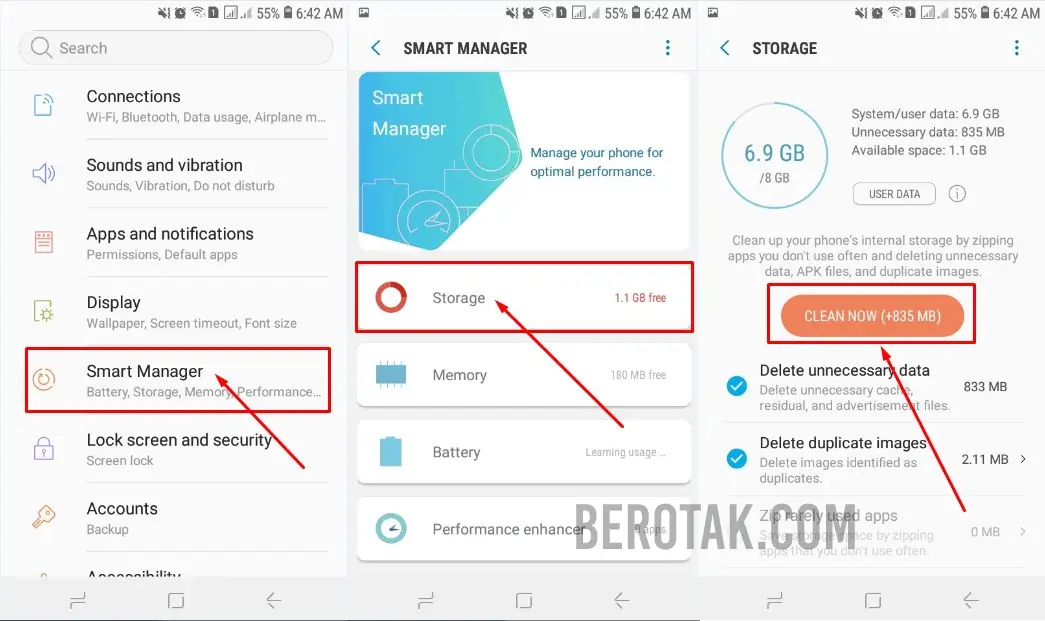
3. Menggunakan File Manager
Selain menggunakan cara sebelumnya, kamu juga bisa menghapus file sampah di HP Samsung melalui aplikasi File Manager. Aplikasi File Manager atau Manajer File terdapat di beberapa seri HP Samsung seperti Samsung J2 Prime, J1 Ace, A2 Core dan lainnya. Berikut langkah-langkah menghapus sampah lewat File Manager:
- Pertama, buka aplikasi File Manager di HP
- Kemudian klik ikon Tiga Garis di pojok kiri atas
- Lalu pilih menu Trash (Sampah)
- Selanjutnya tinggal pilih file sampahnya lalu klik Delete untuk menghapus
- Selesai dan berhasil menghapus sampah melalui File Manager
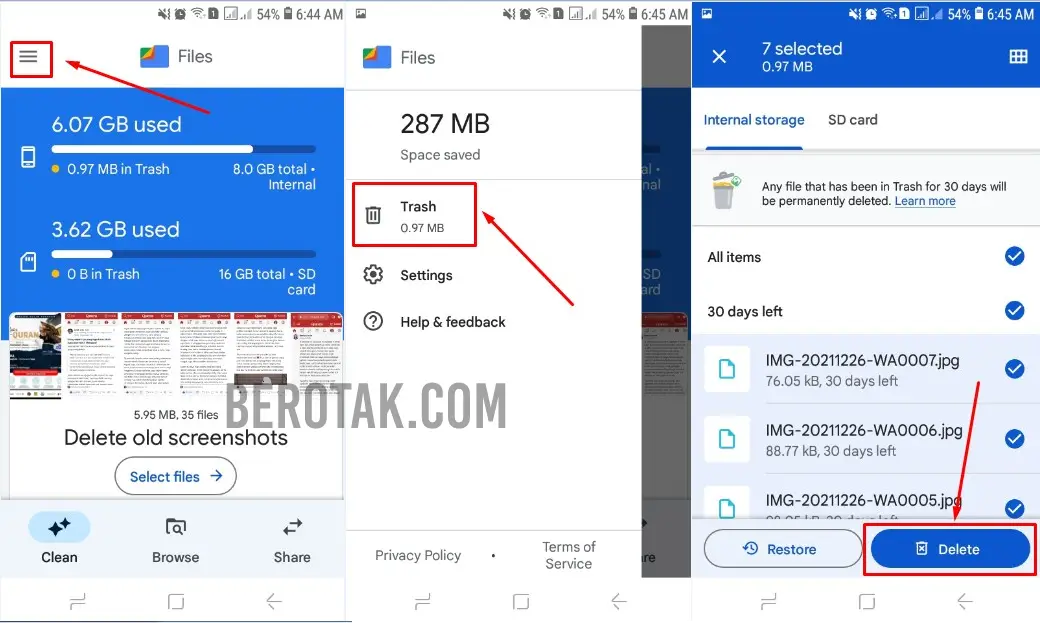
4. Menggunakan Clear Cache Aplikasi
Dengan Clear Cache aplikasi kamu bisa membersihkan file sampah atau data cache dari sebuah aplikasi. Untuk melakukan kamu perlu menghapus data cache secara manual tiap-tiap aplikasi. Berikut langkah-langkahnya:
- Pertama, masuk ke menu Settings (Pengaturan)
- Kemudian pilih Apps (Aplikasi) atau Kelola Aplikasi
- Selanjutnya pilih salah satu aplikasi yang sering dipakai
- Misalnya adalah aplikasi Facebook
- Kemudian pilih opsi Storage (Penyimpanan)
- Selanjutnya tinggal klik Clear Cache (Hapus Cache) atau Hapus memori
- Selesai
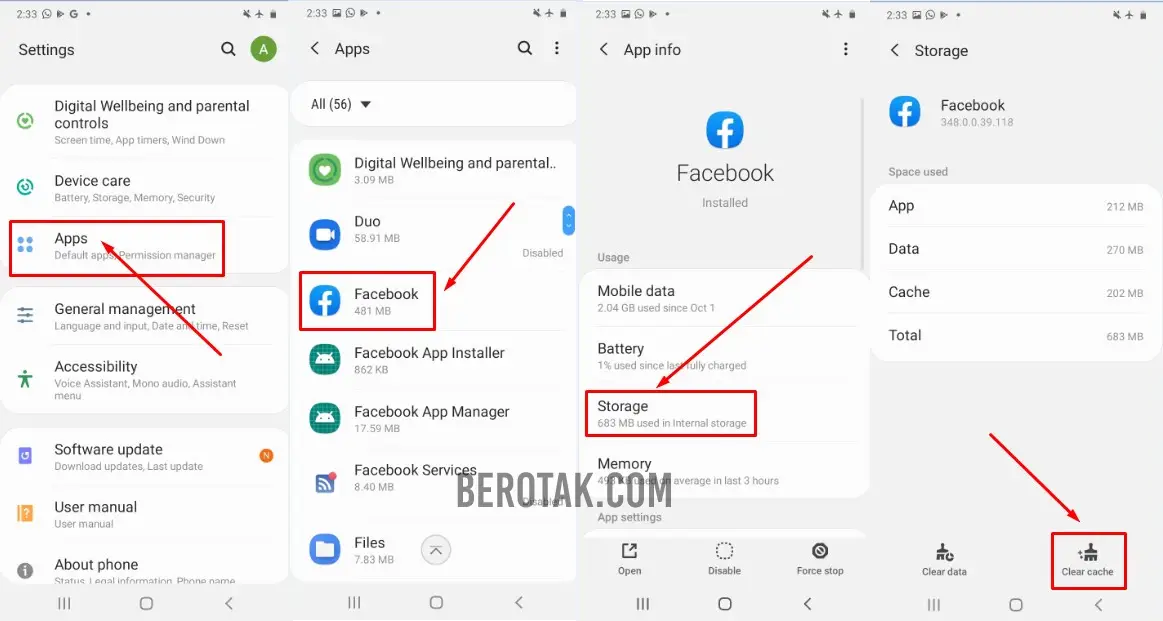
Kalian bisa melakukan hal yang sama pada setiap aplikasi lainnya yang sering digunakan seperti Instagram, WhatsApp, Telegram, dan yang lainnya. Jangan lupa lakukan juga kepada aplikasi sistem seperti Gallery dan yang lainnya. Tujuannya agar membersihkan sampah dan file sisa tak berguna dari aplikasi-aplikasi tersebut.
Nah demikian tadi tutorial bagaimana cara membersihkan sampah di HP Samsung. Semoga artikel yang sederhana ini bisa berguna dan bermanfaat serta membantu kalian yang membutuhkan tutorial pada artikel ini.
Jika kamu mendapat masalah saat praktek tutorial di atas atau ada yang mau ditanyakan ke admin, silahkan langsung saja tulis pada kolom komentar bawah ya. Terima kasih.
Ohya, kalo kamu pengen mengunci aplikasi di HP Samsung, bisa baca caranya ini: Cara Mengunci Aplikasi di HP Samsung. Atau kalo pengen menghilangkan iklan pada HP Samsung, bisa baca tutorialnya di sini: Cara Menghilangkan Iklan di HP Samsung.
Source logo in thumbnail: Vectorstock

